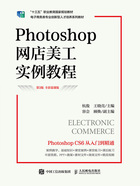
上QQ阅读APP看书,第一时间看更新
1.3.1 工具箱
工具箱是Photoshop中盛放工具的容器,其中包含各种选择工具、绘图工具、颜色工具,以及更改屏幕显示模式工具等(见图1-10),用于对图像进行各种编辑操作。默认状态下,Photoshop CS6的工具箱位于工作界面的左侧。

图1-10 工具箱
1.选择工具
如果要选择工具箱中的工具对图像进行编辑操作,只需单击工具箱中该工具的图标即可。一般来说,可以根据工具的图标来判断选择的是什么工具。例如,画笔工具的图标是一个画笔形状 ,钢笔工具的图标是一个钢笔形状
,钢笔工具的图标是一个钢笔形状 。将鼠标指针放置于工具图标上时,系统将显示该工具的名称及操作快捷键,如图1-11所示。
。将鼠标指针放置于工具图标上时,系统将显示该工具的名称及操作快捷键,如图1-11所示。
2.显示隐藏工具
在工具箱中,许多工具的右下角都带有一个 图标,表示该工具是一个工具组,其中还有被隐藏的工具。按住该工具图标不放或在其上面用鼠标右键单击,即可显示该工具组中的所有工具,如图1-12所示。当显示出隐藏的工具后,再将鼠标指针移到要选择的工具图标上,单击即可将其选中。
图标,表示该工具是一个工具组,其中还有被隐藏的工具。按住该工具图标不放或在其上面用鼠标右键单击,即可显示该工具组中的所有工具,如图1-12所示。当显示出隐藏的工具后,再将鼠标指针移到要选择的工具图标上,单击即可将其选中。

图1-11 显示工具名称及操作快捷键

图1-12 显示工具组中的所有工具